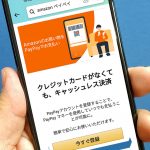2022年5月から、正式にAmazonでの買い物でPayPayが使えるようになったのはご存じだろうか? Amazonの買い物でもPayPayのポイント還元が受けられるので、とってもお得なのだ。しかも、Amazonプライム会員費までPayPayで支払うことも可能となっている。そこで今回は、実際に筆者がAmazonプライム会員費をPayPay払いに変更してみたので、その方法を写真付きで詳しく解説しよう。
AmazonでPayPay払いを利用するにはどうすればいい?
Amazonではクレカや携帯電話払い、Amazonギフト券など、さまざまな決済方法が利用できるが、2022年5月10日からは、正式にスマホ決済アプリの「PayPay」も利用可能となっている。
PayPayはPayPaySTEPのランクによって0.5~1.5%のポイント還元が受けられるので、Amazonでの買い物でPayPayポイントが貯まるのはうれしい限り。
ただし、AmazonでPayPayを利用するには、PayPayアプリで本人確認(eKYC)済みであり、PayPayマネーが利用できるPayPayアカウントでなければならない。
PayPayの本人確認が終わったら、Amazonショッピングアプリを開いて「お支払い方法」でPayPayアカウントを追加すれば、AmazonでもPayPay払いが利用可能となる。
●PayPay「Amazon.co.jpで支払いをする」→こちら
PayPayで本人確認を行う方法
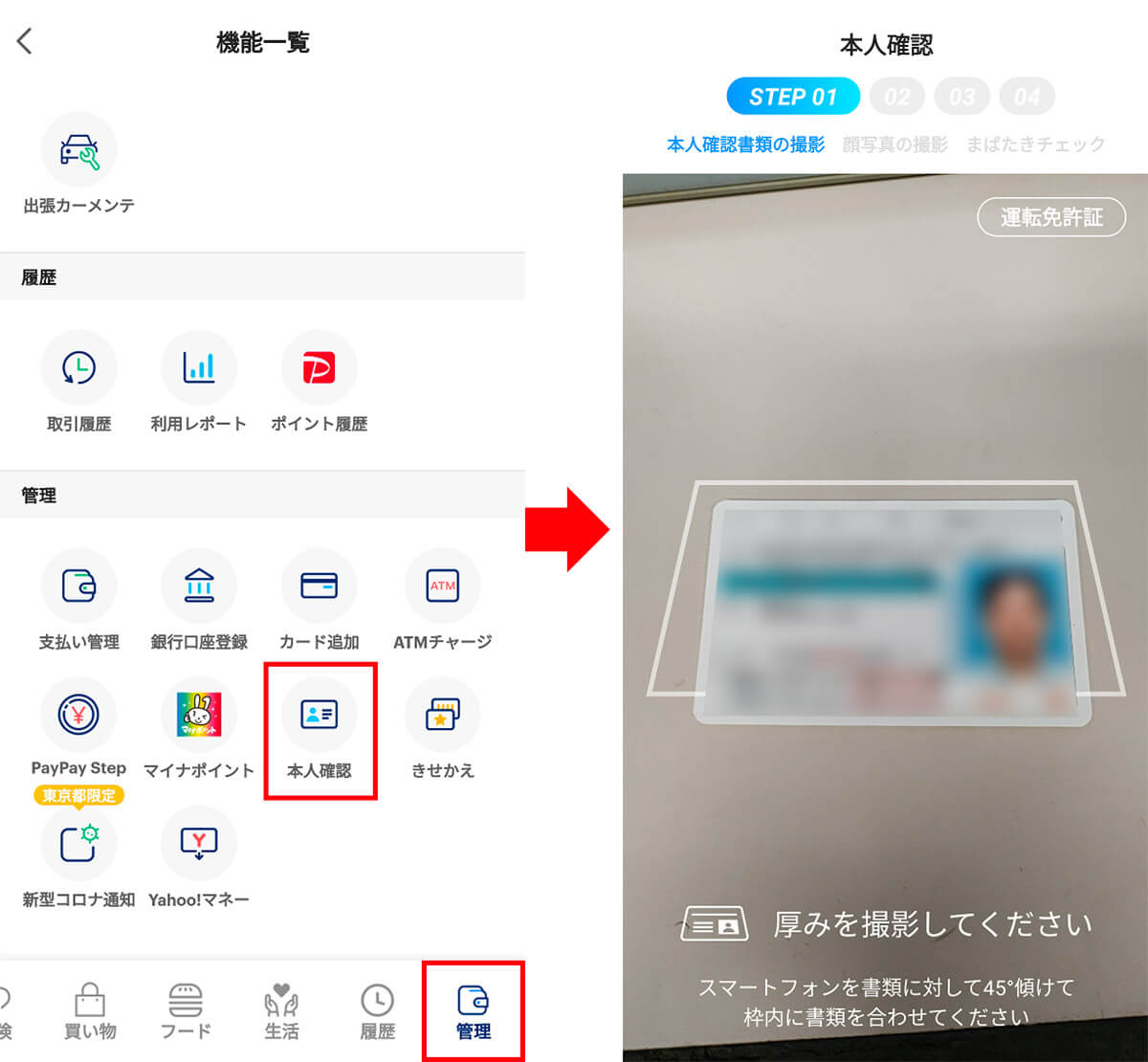
AmazonでPayPay払いをするには、まずPayPayアプリで本人確認する必要がある。画面下のメニューで「管理」をタップし、「本人確認」から身分証明書を撮影して事前に済ませておこう
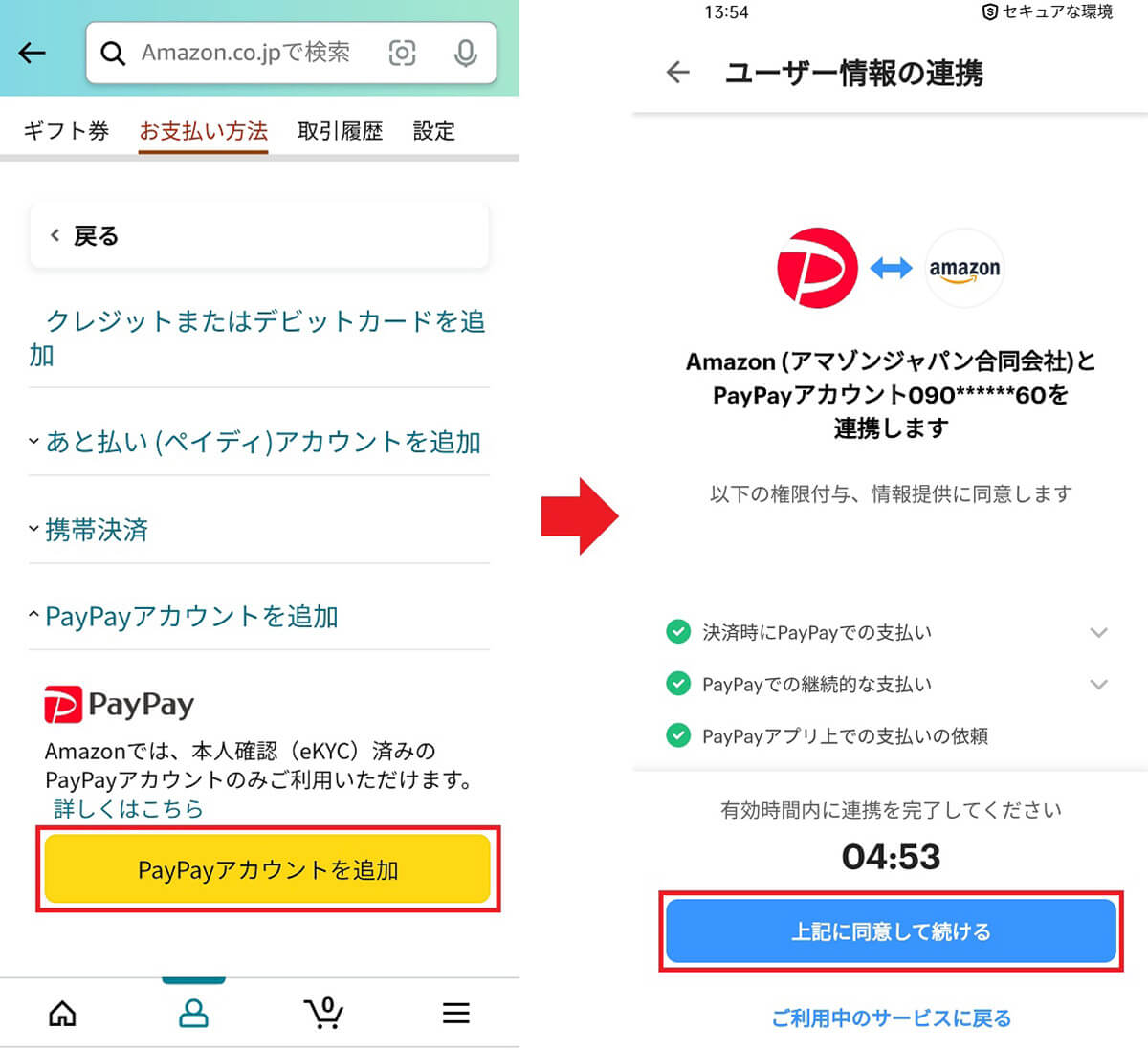
次にAmazonショッピングアプリを開き、「お支払い方法」から「+追加」を選択し、「PayPayアカウントを追加」をタップする(左写真)。「上記に同意して続ける」をタップすれば、AmazonでPayPay払いが利用可能になる(左写真)
AmazonでPayPay払いを登録する方法については、こちらの記事で詳しい手順を写真付きで紹介しているので、確認してほしい。
さて、AmazonでPayPay払いが利用できるようになったら、当然、Amazonプライム会員費もPayPayで支払えるようになる。年払いで4,900円だが、どうせならAmazonプライム会員費もPayPayで支払えるようにしておこう。
PayPayの本人確認を済ませて、Amazonの支払い方法にPayPayを登録できたら、Amazonプライム会員費の支払い方法もPayPayに変更してみよう。
まず、Amazonショッピングアプリを起動したら、「アカウントサービス」から「プライム会員情報の設定・変更」→「プライム会員情報の管理」→「会員資格更新日」と進み、「支払い方法を変更」を押す。
そして、「現在の支払い方法」の下の「支払い方法を変更する」をタップして、「PayPayマネー/ポイント」を選択後「続行」を押せばOKだ。
設定を変更したら、一応「プライム会員情報の管理」を開いて「現在の支払い方法」が「PayPay」になっているのを確認しておこう。これで次回のAmazonプライム会員費をPayPayで支払うことができる。
ただし、支払い日の前日にはPayPay残高が4,900円以上あることを確認しておく必要があるぞ。
PayPay払いに変更する方法
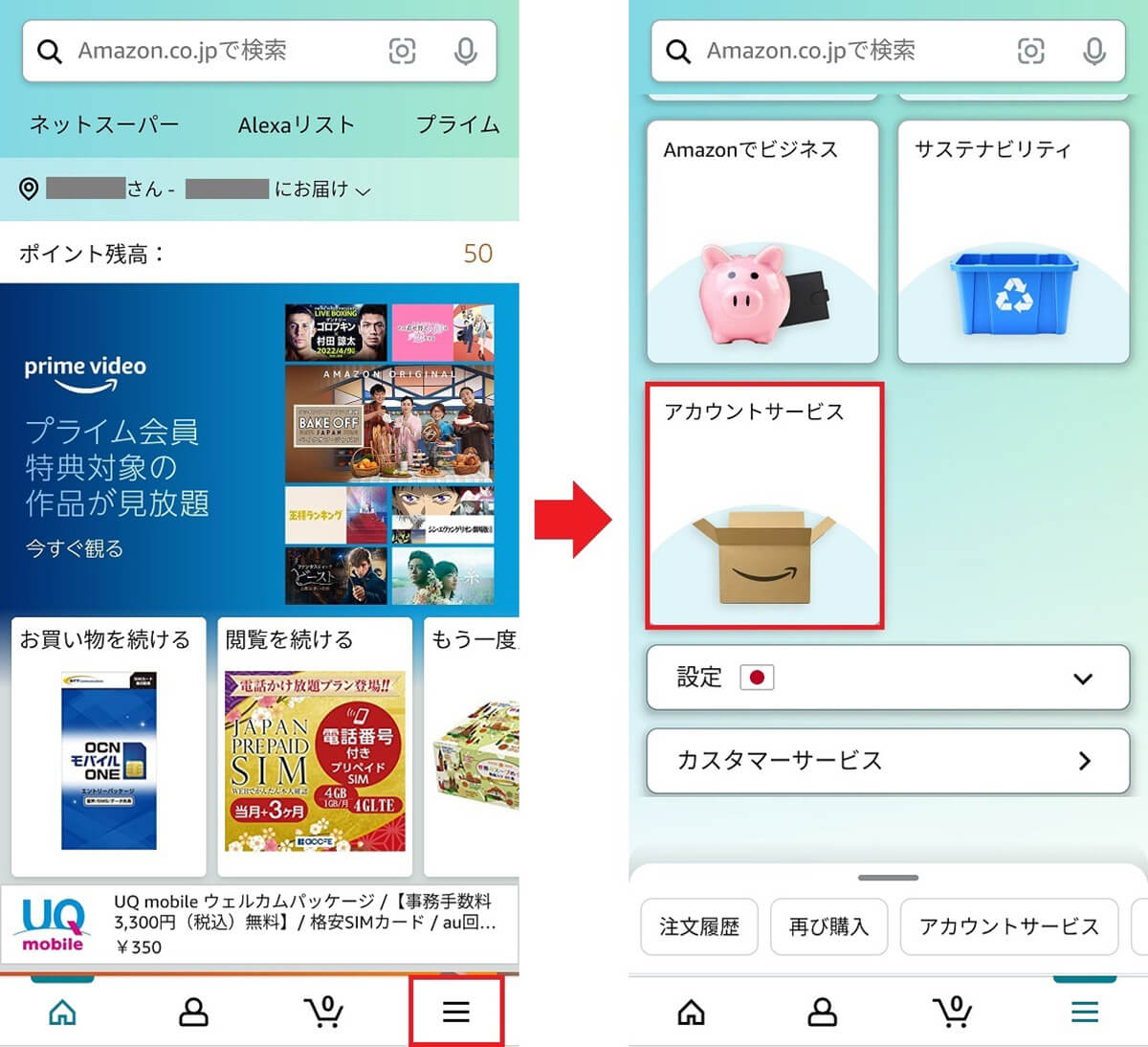
まず、Amazonショッピングアプリを起動したら、画面右下の「メニュー」をタップ(左写真)。次に「アカウントサービス」を選択しよう(右写真)

表示されたメニューから「アカウントサービス」を選択したら(左写真)、「プライム会員情報の設定・変更」をタップする(右写真)
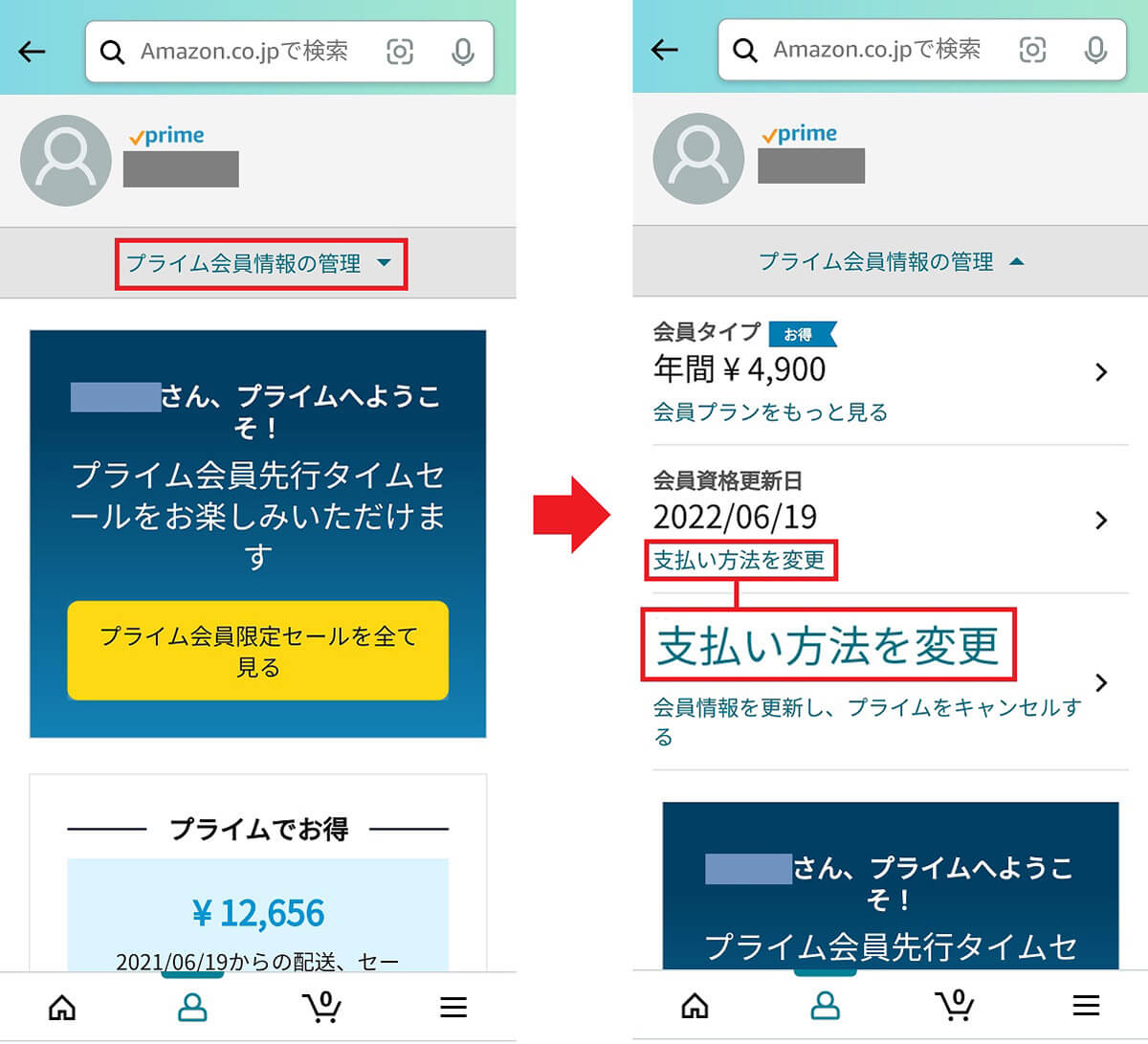
「プライム会員情報の管理」をタップし(左写真)、「会員資格更新日」の下にある「支払い方法を変更」を押す(右写真)
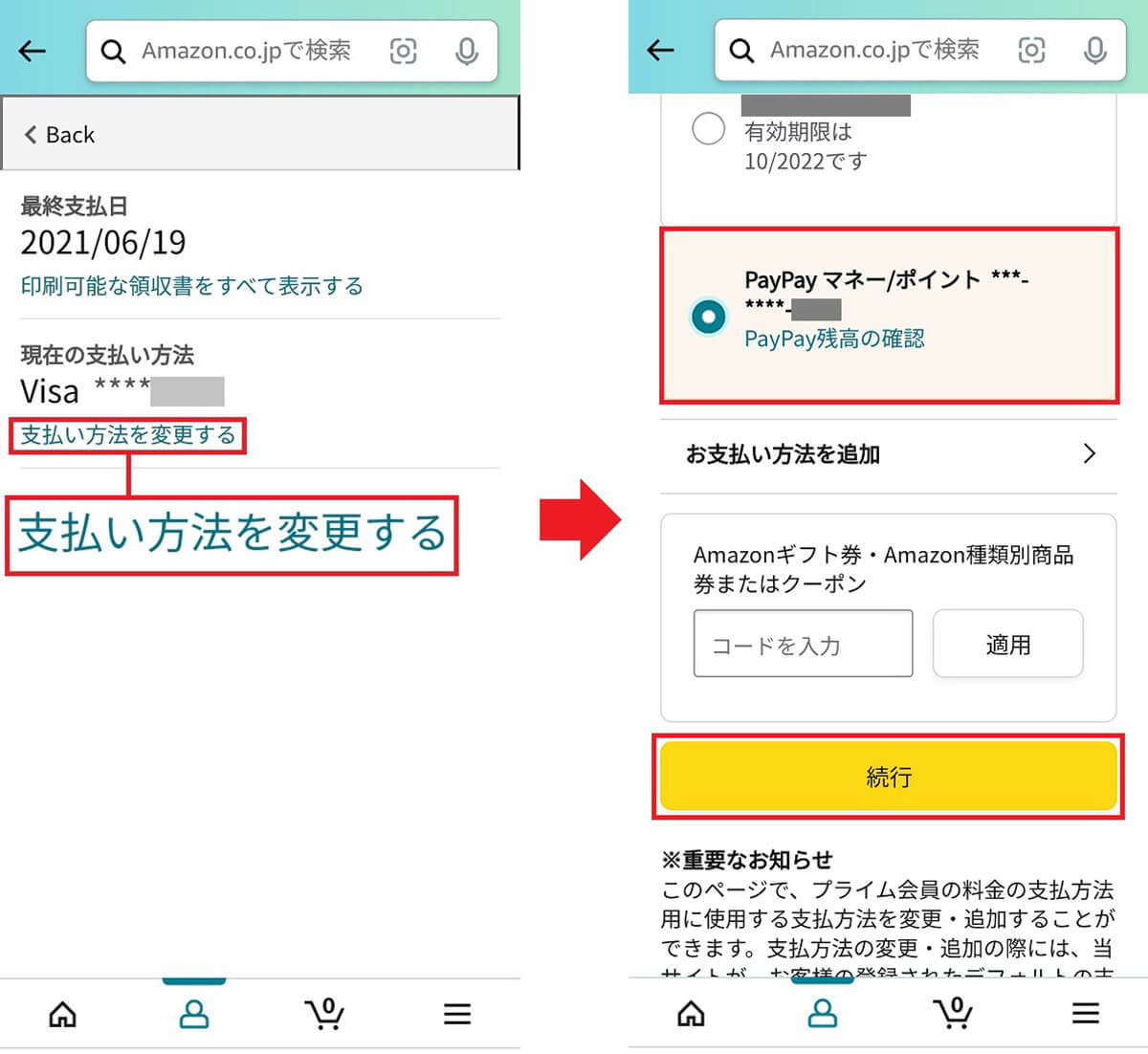
「現在の支払い方法」の下にある「支払い方法を変更する」をタップ(左写真)。「PayPayマネー/ポイント」を選択して「続行」を押そう(右写真)。これで支払い方法がPayPayに変更される
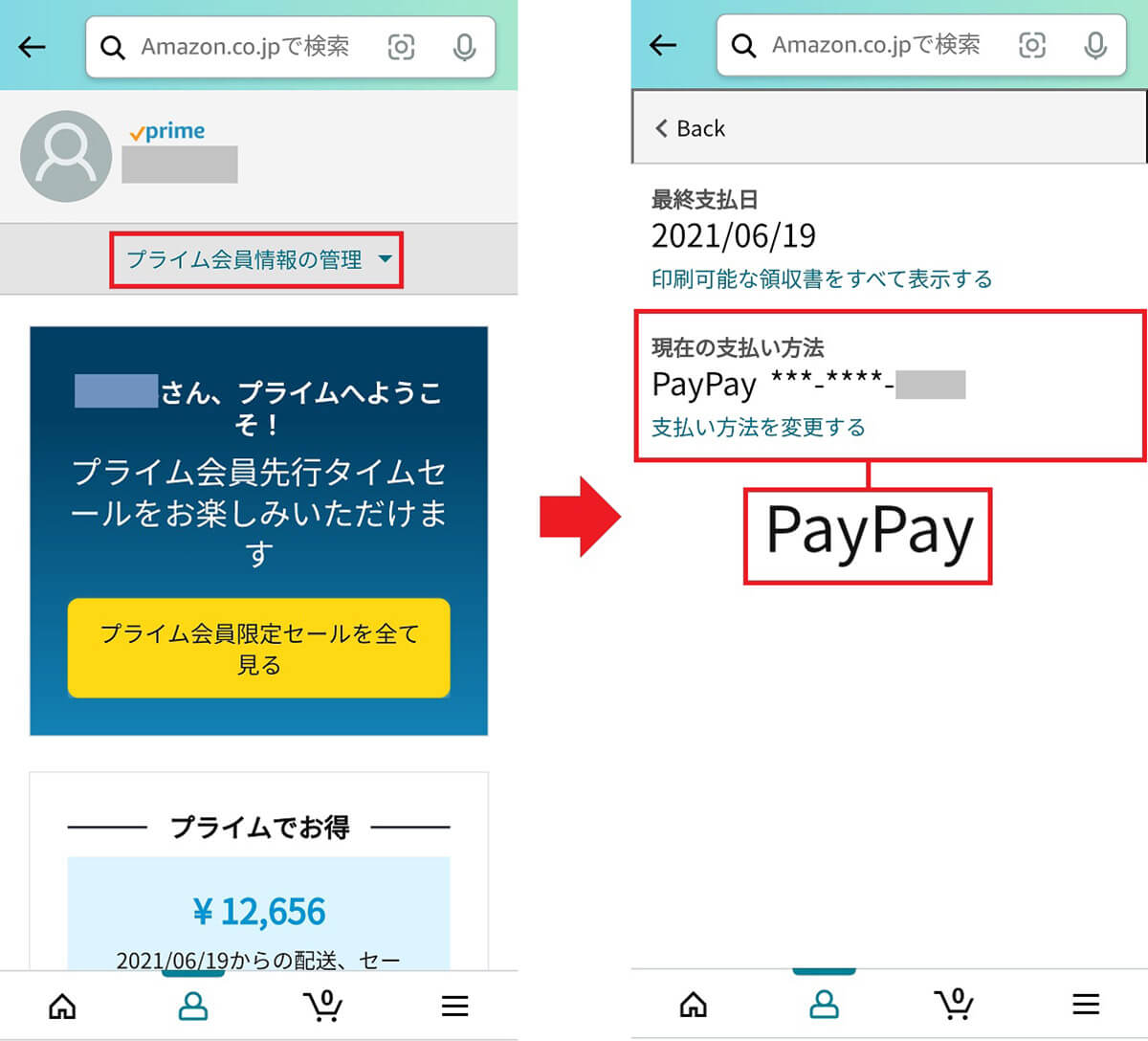
変更されたか確認するには、再度「プライム会員情報の管理」を開き(左写真)、「現在の支払い方法」が「PayPay」になっているのを確認すればいい(右写真)
まとめ
いかがだろうか? PayPayにオールインしている人は、PayPaySTEPで1.5%還元をキープするために、少しでも支払い回数や支払い金額を稼ぎたいはずだ。
そのようときは、AmazonでPayPay払いを登録しておくとよいだろう。もちろん、Amazonプライム会員費の支払いもカウント対象になるぞ。
ちなみに、AmazonでPayPay払いを利用すると、ポイントを2重取りすることも可能だ。これについては、こちらの記事が参考になるだろう。
※サムネイル画像(一部編集部で加工しています)